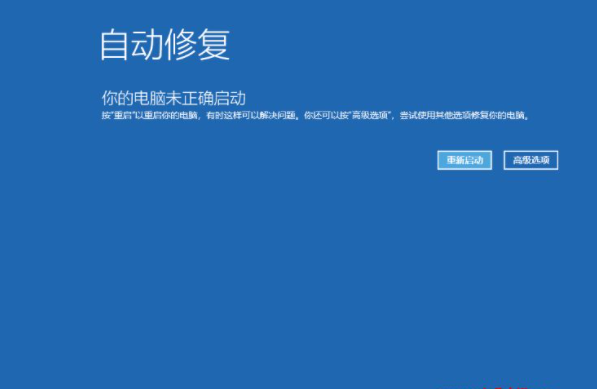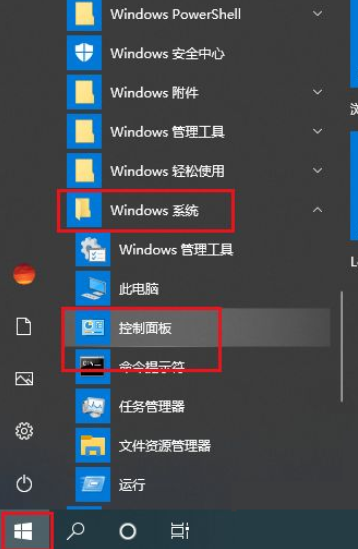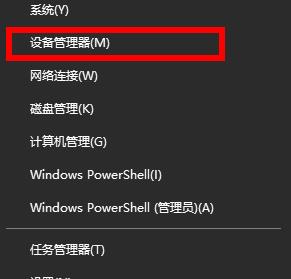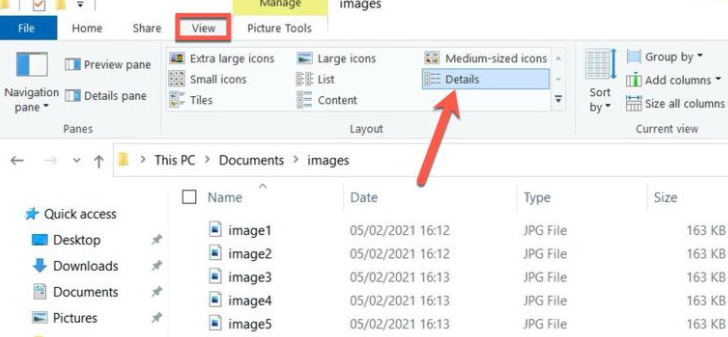随着电脑的使用率越来越高,我们有时候可能会遇到win10右键新建菜单中没有bmp的情况,那么应该怎么处理win10右键新建菜单中没有bmp呢?
具体解决方法

1、首先在桌面新建一个记事本,打开记事本将下面代码复制进去:
Windows Registry Editor Version 5.00 [HKEY_CLASSES_ROOT\.bmp\ShellNew] "ItemName"=hex(2):40,00,25,00,73,00,79,00,73,00,74,00,65,00,6d,00,72,00,6f,00,\ 6f,00,74,00,25,00,5c,00,73,00,79,00,73,00,74,00,65,00,6d,00,33,00,32,00,5c,\ 00,6d,00,73,00,70,00,61,00,69,00,6e,00,74,00,2e,00,65,00,78,00,65,00,2c,00,\ 2d,00,35,00,39,00,34,00,31,00,34,00,00,00 "NullFile"=""
2、在记事本中点击【文件】--【另存为】,然后将保存设置设置在桌面,将文件类型修改为“所有”,将文件名设置为 bmp.reg 点击确定保存;
3、然后在桌面上找到刚保存的 bmp.reg 注册表文件,双击打开 在弹出的框中点击 “是”即可;
4、导入注册文件进行注册之后我们重新在桌面上单击右键,在新建选项中就可以看到“bmp文件”的选项。
上述给大家介绍的就是win10右键新建菜单中没有bmp的解决办法,如果你还有其他问题可以在讨论中心留言,我们将尽快为你解答!
声明:本站所有文章,如无特殊说明或标注,均为本站原创发布。任何个人或组织,在未征得本站同意时,禁止复制、盗用、采集、发布本站内容到任何网站、书籍等各类媒体平台。如若本站内容侵犯了原著者的合法权益,可联系我们进行处理。